WooCommerce Store에서 결제 수단을 쉽게 설정하는 방법(동영상 포함)
게시 됨: 2020-07-12
최종 업데이트 - 2021년 7월 8일
지불을 수락하는 기능은 전자 상거래 상점과 일반 웹 사이트를 구분하는 것 중 하나입니다. 또한 사용자가 지불에 대한 선호도가 다르기 때문에 고객 경험의 가장 중요한 측면 중 하나입니다. WooCommerce 스토어가 있는 경우 사용 가능한 다양한 선택 사항 중에서 원하는 대로 결제 방법을 설정할 수 있습니다. 기본적으로 WooCommerce에는 기본 지불 게이트웨이 옵션 세트가 있습니다. 그러나 플러그인을 사용하여 다양한 지불 게이트웨이를 쉽게 추가할 수 있습니다. 이 기사에서는 WooCommerce 스토어에서 결제 방법을 쉽게 설정하는 방법에 대해 설명합니다.
결제 수단 설정
WooCommerce를 설치한 직후 WooCommerce 스토어의 기본 측면을 구성하는 데 도움이 되는 설정 마법사를 찾을 수 있습니다. 여기에서 지불 옵션 중 일부를 선택할 수 있습니다.
스토어 설정 후 WooCommerce > 설정 > 결제 를 통해 결제 설정에 접근할 수 있습니다.
여기에서 상점에서 사용 가능한 모든 지불 옵션을 볼 수 있습니다. 여기에서 특정 결제 옵션을 활성화하거나 비활성화할 수 있습니다. 지불 옵션의 개별 설정에 액세스하려면 해당 이름을 클릭하거나 오른쪽에 있는 설정 버튼(또는 활성화된 경우 관리)을 클릭합니다.
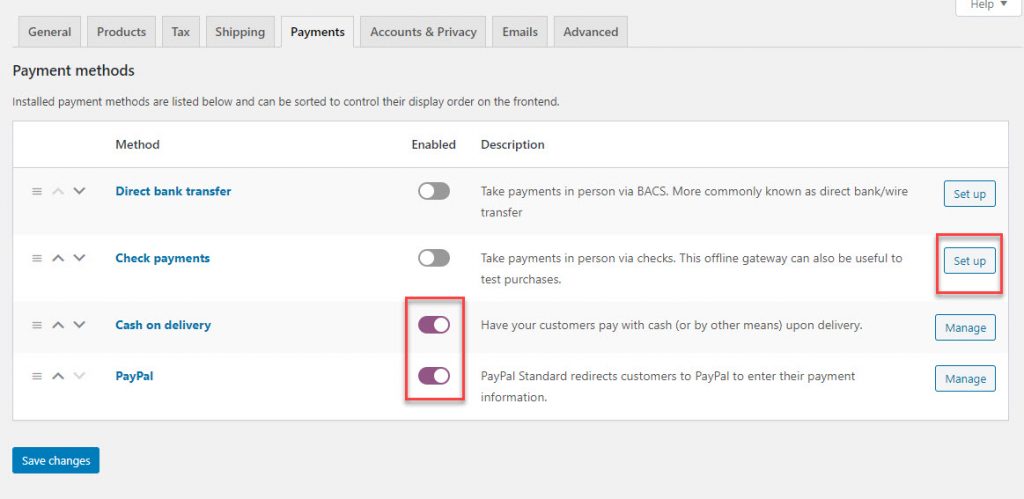
기본 결제 옵션
이제 WooCommerce에 내장된 몇 가지 기본 결제 옵션이 있습니다. 또한 플러그인을 사용하여 설정할 수 있는 몇 가지 다른 인기 있는 결제 옵션이 있습니다. 이 기사의 뒷부분에서 이러한 지불 방법 중 일부에 대해 설명합니다. 먼저 WooCommerce의 몇 가지 핵심 결제 옵션을 간단히 살펴보겠습니다.
여기에서 핵심 WooCommerce 결제 게이트웨이의 자세한 설정 가이드를 읽을 수 있습니다.
페이팔 표준
PayPal은 전 세계에서 가장 인기 있는 결제 옵션 중 하나입니다. WooCommerce의 PayPal 표준 옵션을 사용하여 고객을 PayPal 사이트로 리디렉션하여 거래를 완료할 수 있습니다. 이 결제 모드를 사용하려면 PayPal 비즈니스 계정이 있어야 합니다. PayPal에 개인 계정이 있는 경우 무료로 비즈니스 계정으로 전환할 수 있습니다.
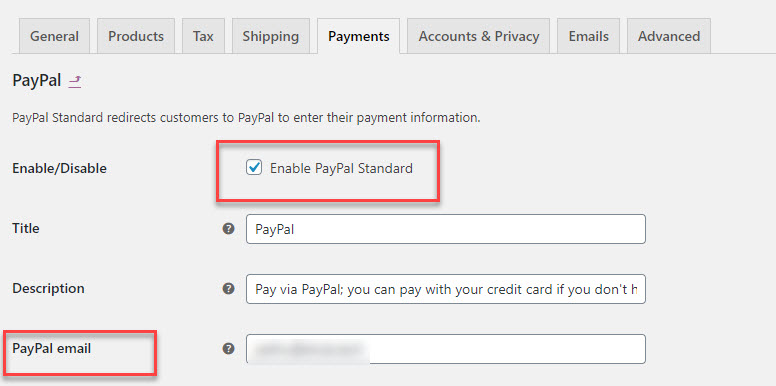
이름, 설명 및 PayPal 이메일 ID를 입력하여 설정할 수 있습니다. 또한 몇 가지 고급 구성 단계가 있으며 그 중 일부는 PayPal 계정 대시보드를 통해 액세스해야 합니다. SSL 인증서가 있어야 전자 상거래 사이트에 필요한 보안 예방책이기는 하지만 이 지불 옵션은 SSL 인증서를 의무화하지 않습니다. 또한 WooCommerce는 이 결제 옵션에 대해 수수료를 청구하지 않습니다. 그러나 PayPal은 거래 및 계정을 기반으로 비용을 청구합니다.
지불 확인
WooCommerce 스토어에서 사용할 수 있는 오프라인 결제 수단입니다. 주문을 배송하기 전에 고객이 결제한 수표가 삭제되었는지 수동으로 확인해야 합니다. 고객이 이 결제 수단을 사용하는 경우 변경할 때까지 주문 상태는 '보류 중'입니다.
이 지불 방법을 설정하는 것은 지불 옵션에서 활성화하기만 하면 되므로 매우 간단합니다.
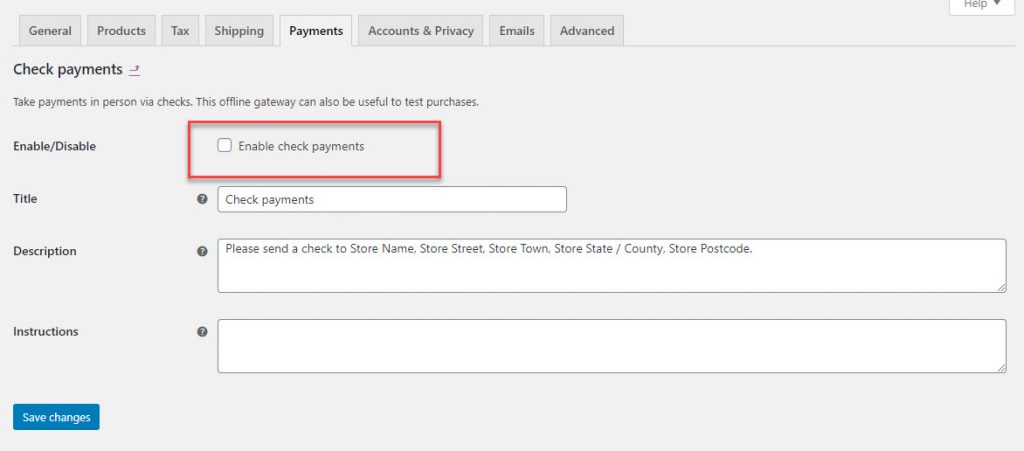
직접 은행 송금(BACS)
Check Payments와 유사하게 이 모드도 오프라인 모드에 있습니다. 활성화하고 설정 페이지에서 계정 세부 정보를 입력하여 설정할 수 있습니다. 고객이 이 옵션을 통해 결제할 때 주문 상태는 변경할 때까지 '보류 중'이 됩니다.
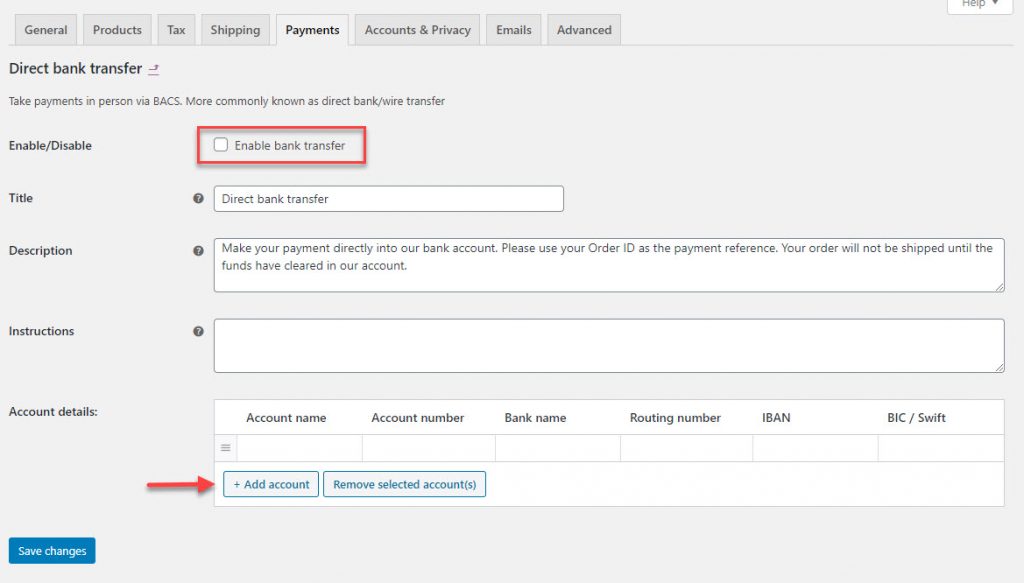
현금 배달
Cash on Delivery는 WooCommerce 스토어에서 사용할 수 있는 또 다른 오프라인 결제 방법입니다. 이 기사에서 논의한 다른 설정과 마찬가지로 결제 설정에서 활성화할 수 있습니다. 또한 이 결제 옵션을 특정 배송 방법에 대해서만 사용할 수 있도록 설정할 수 있습니다.
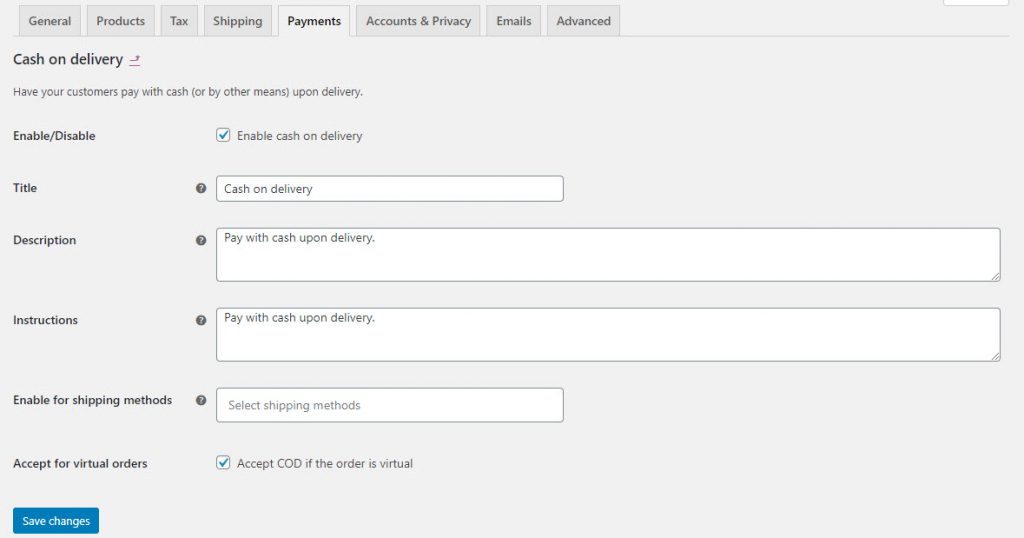
WooCommerce의 기타 인기 있는 결제 옵션
이러한 핵심 결제 옵션 외에도 WooCommerce 스토어에 통합할 수 있는 몇 가지 무료 및 프리미엄 옵션이 있습니다. 여기에서 이러한 옵션 중 몇 가지에 대해 설명합니다.

페이팔 프로
고객을 PayPal 사이트로 리디렉션하는 대신 이 플러그인을 사용하여 웹사이트 자체에서 전체 거래를 완료할 수 있습니다. 이 결제 옵션을 사용하려면 사이트에 SSL 인증서가 있어야 합니다. 또한 PayPal Pro 판매자 계정 또는 Payflow 계정이 있어야 합니다. 이것은 가장 선호하는 지불 옵션 중 하나이며 사이트에서 고객 경험을 개선하는 데 많은 도움이 될 수 있습니다.
줄무늬
Stripe은 40개 이상의 국가에서 선호하는 결제 옵션입니다. 모든 주요 신용 카드는 물론 AliPay, Apple Pay, Google Pay 등을 통해 지불을 수락할 수 있습니다. PayPal Pro와 마찬가지로 이 Stripe 플러그인을 사용하면 고객을 타사 웹사이트로 리디렉션하지 않고도 지불을 수락할 수 있습니다. 또한 구독에 대한 반복 지불을 수락하는 데 도움이 됩니다. 또한 사기를 감지하고 방지하는 고급 보안 기능을 사용할 수 있습니다. 전반적으로 Stripe은 고객에게 훌륭한 결제 경험을 제공하려는 경우 훌륭한 결제 옵션입니다.
페이팔 체크아웃
WooCommerce 스토어에서 신용 카드 결제를 수락하는 또 다른 무료 옵션은 PayPal Checkout입니다. 주요 신용 카드 수락과 함께 이 플러그인을 사용하면 미국 고객을 위한 Venmo 지불 및 PayPal 신용도 수락할 수 있습니다. 이 플러그인은 PayPal 자격 증명을 사용하여 결제하는 데 도움이 되므로 고객은 사이트에서 원활한 결제 환경을 경험할 수 있습니다. 그 외에도 PayPal의 신뢰 및 보안 기능을 제공할 수 있습니다.
아마존 페이
고객은 새 계정을 만드는 대신 Amazon 계정을 사용하여 사이트에서 결제할 수 있습니다. 이는 전환율을 크게 높일 수 있으며 장바구니 포기를 줄이는 데 도움이 됩니다. 고객은 전체 체크아웃 프로세스 동안 매장에 머물며 Amazon의 보안 기능을 안심할 수 있습니다. 플러그인은 구독에 대한 반복 결제를 지원하고 스마트폰과 태블릿에서 원활한 거래를 할 수 있도록 도와줍니다. 여기에서 아마존 결제에 대한 대체 옵션을 확인할 수 있습니다.
Authorize.net
이 플러그인을 사용하면 신용 카드 및 전자 수표를 통한 지불을 수락할 수 있습니다. 고객은 다음 번에 원활한 체크아웃을 위해 귀하의 사이트에 신용 카드 정보를 저장할 수도 있습니다. 구독 및 사전 주문을 완벽하게 지원합니다. 이 플러그인을 사용하는 동안 이전에 승인된 거래를 캡처하고 WooCommerce 관리자로부터 쉽게 환불을 처리할 수 있습니다. 여기에서 최고의 WooCommerce Authorize.net 플러그인을 찾을 수 있습니다.
올바른 지불 게이트웨이 선택
WooCommerce 스토어 소유자라면 지불 게이트웨이 통합을 위한 많은 옵션이 있다는 것을 알고 있을 것입니다. 매장에 가장 적합한 것을 선택하는 것이 중요합니다. 다음은 WooCommerce 스토어에 대한 지불 게이트웨이를 선택할 때 도움이 될 수 있는 몇 가지 전문가 팁입니다.
보안
보안은 상점에서 결제 수단을 설정할 때 고려해야 할 가장 중요한 측면 중 하나입니다. 고객이 상점에서 수행하는 거래를 확신할 수 있도록 보안 지불 옵션을 제공해야 합니다. 거래 보안을 위한 첫 번째 단계로 사이트에서 SSL 인증서를 받아야 합니다. 또 다른 고급 보안 기능은 PCI-DSS(Payment Card Industry Data Security Standard)입니다.
비용 효율성
전자 상거래 상점에서 사용할 수 있는 지불 옵션에는 여러 가지가 있습니다. 비용 측면을 결정하기 전에 비용 측면을 이해하는 것이 중요합니다. 지불 옵션에 따라 관련된 비용 유형이 다릅니다. 일부는 초기 설정 비용이 있을 수 있고 일부는 지속적인 거래 기반 요금이 부과될 수 있습니다. 정기적으로 구독료를 청구하는 특정 게이트웨이가 있습니다. 또한 프리미엄 통합 플러그인도 구매해야 할 수 있습니다. 따라서 WooCommerce 스토어에 적합한 지불 게이트웨이 옵션을 선택하기 전에 이러한 모든 옵션을 고려하십시오.
위치
많은 지불 게이트웨이는 위치에 따라 다릅니다. 매장 위치에 따라 결제 게이트웨이 선택이 다를 수 있습니다. 위치에 따라 고객의 선호도도 달라집니다. Klarna Payments 또는 SagePay와 같은 특정 항목이 특정 지역으로 제한되는 경우 PayPal 및 Amazon Pay와 같은 특정 결제 게이트웨이 옵션은 전 세계적으로 인기가 있습니다.
구독 지원
중요한 전자 상거래 비즈니스 모델 중 하나는 구독 모델입니다. 많은 기업이 반복적인 수입을 보장하는 이 모델에 중점을 둡니다. 구독 비즈니스가 있을 때 반복 지불을 지원하는 지불 게이트웨이를 통합하는 것이 중요합니다. 예를 들어 Stripe는 자동 및 수동 반복 결제를 모두 지원하는 결제 게이트웨이입니다.
GDPR 준수
유럽 연합의 고객에게 판매하는 경우 GDPR을 준수해야 합니다. 이 규정은 어떤 방식으로든 고객의 개인 정보를 수집할 때 적용됩니다. 이와 관련하여 사이트 및 지불 게이트웨이가 고객 정보를 처리하는 방법에 대한 적절한 이해가 중요합니다. 고객 정보를 제3자 결제 처리자에게 보내는 경우 해당 정보를 고객에게 공개해야 합니다.
이 기사가 WooCommerce 스토어에서 결제 방법을 설정하는 방법에 대한 기본적인 이해를 제공했기를 바랍니다. 통찰력을 공유하거나 쿼리가 있는 경우 의견을 남겨주세요.
아래 동영상을 확인하세요.
추가 읽기
- WooCommerce 결제 게이트웨이 가이드
- 핵심 결제 옵션을 설정하는 단계별 지침.
- 스트라이프를 설정하는 방법?
- Braintree에서 제공하는 PayPal을 설정하는 방법은 무엇입니까?
- WooCommerce 결제 설정 가이드.
